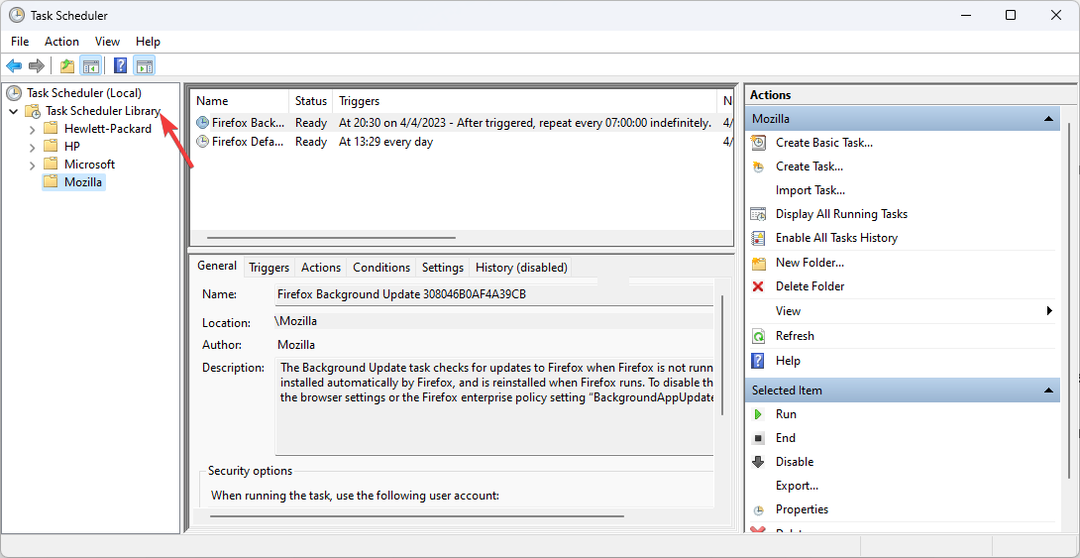Skontrolujte Plánovač úloh, aby ste sa uistili, že nie je nastavená žiadna úloha súvisiaca s vypnutím
- Tento kód chyby označuje náhodné alebo neplánované vypnutie vynútené aplikáciou alebo iným faktorom.
- Ak chcete vedieť viac o vypnutí a procese alebo aplikácii, ktorá ho spôsobuje, musíte skontrolovať Zobrazovač udalostí.

XNAINŠTALUJTE KLIKNUTÍM NA STIAHNUŤ SÚBOR
Fortect je nástroj na opravu systému, ktorý dokáže skenovať celý systém, či neobsahuje poškodené alebo chýbajúce súbory OS a automaticky ich nahradiť pracovnými verziami z jeho úložiska.
Zvýšte výkon svojho počítača v troch jednoduchých krokoch:
- Stiahnite si a nainštalujte Fortect na vašom PC.
- Spustite nástroj a Spustite skenovanie
- Kliknite pravým tlačidlom myši na Opravaa opravte ho v priebehu niekoľkých minút.
- 0 čitatelia si už tento mesiac stiahli Fortect
Kód chyby 0x80070000 je bežný problém, ktorý sa vyskytuje v starších aplikáciách a označuje chybu vypnutia vo funkcii aplikačného programového rozhrania. Tento chybový kód by mohol spôsobiť narušenie normálneho správania aplikácie.
V tejto príručke budeme diskutovať o možných spôsoboch riešenia tohto problému.
Čo je vypnutie 0x80070000 Legacy API?
Vypnutie Legacy API naznačuje, že nejaký proces vydal požiadavku na vypnutie pomocou staršej z dvoch funkcií API dostupných na vyžiadanie vypnutia.
Ak chcete získať ďalšie informácie o probléme, musíte skontrolovať protokoly udalostí, aby ste sa uistili, ktorý proces spúšťa vypnutie.
Čo spôsobuje problém s vypínaním rozhrania 0x80070000 Legacy API?
Tento chybový kód sa môže zobraziť z rôznych dôvodov; niektoré z bežných sú:
- Procesom požadované vypnutie – Ak bol vydaný proces a žiadosť o vypnutie pomocou staršej z dvoch dostupných funkcií API na vyžiadanie vypnutia sa vám môže zobraziť táto správa. Ak chcete pochopiť viac, musíte skontrolovať Zobrazovač udalostí.
- Úloha je naplánovaná – Vaše zariadenie môže náhodne vypnúť ak je úloha naplánovaná na reštartovanie vášho systému. Skontrolujte Plánovač úloh a v prípade potreby úlohu vypnite.
- Zastaraná aplikácia – Ak starú aplikáciu už vývojár nepodporuje alebo neudržiava, môže mať známe problémy, ktoré môžu spôsobiť chybu 0x80070000.
- Problém spôsobuje antivírus – Toto hlásenie sa môže zobraziť, ak je váš antivírus nastavený na reštartovanie po skenovaní počítača alebo vykonaní akýchkoľvek zmien.
Teraz, keď poznáte príčiny, pozrite sa, ako problém vyriešiť.
Ako môžem opraviť chybu vypnutia staršieho rozhrania API 0x80070000?
Pred vykonaním pokročilých krokov na riešenie problémov by ste mali zvážiť vykonanie nasledujúcich kontrol:
- Vypnite Wi-Fi alebo ethernetové pripojenie, dočasne vypnite antivírusa reštartujte počítač. Ak problém spôsobuje antivírus, preinštalujte ho.
- Reštartujte počítač v núdzovom režime skontrolovať, čo spôsobilo problém.
- Ak sa systém Windows reštartuje každú hodinu, skontrolujte aktiváciu systému Windows.
- Uistite sa, že ste nainštalovali najnovšie opravy systému Windows.
- Skontrolujte nedávnu inštaláciu aplikácie, ktorá by mohla spôsobiť problém.
1. Skontrolujte Zobrazovač udalostí
- Stlačte tlačidlo Windows + X na otvorenie kontextového menu.
- Kliknite Prehliadač udalostí.

- Pod Zobrazovač udalostí (miestne), nájdite Denníky systému Windows.
- Kliknite Systém.

- Teraz na pravej table nájdite čas a udalosť, kedy došlo k reštartu, aby ste poznali dôvod vypnutia.

- Ak je dôvodom vypnutia inštalácia aplikácie alebo výmena hardvéru, vráťte túto zmenu a problém vyriešite.
2. Skontrolujte Plánovač úloh
- Stlačte tlačidlo Windows kľúč, typ ovládací panela kliknite na tlačidlo OTVORENÉ.

- Vyberte Zobraziť podľa ako Malé ikony a kliknite Nástroje systému Windows.

- Kliknite Plánovač úloh.

- Ísť do Plánovač úloh Knižnica, prejdite ku každej položke a skontrolujte, či je pre niektorú položku naplánovaný reštart, aby ste pochopili problém.

- Odstráňte naplánovanú úlohu, aby ste sa vyhli náhodnému vypnutiu.
- DLL sa nenašla v Visual Studio: Ako opraviť
- 800F020B Chyba služby Windows Update: 4 spôsoby, ako ju opraviť
- flexrelease_x64.dll Chýba (nenájdená) chyba [Príručka opravy]
3. Zakázať program na zlepšenie používateľskej skúsenosti so systémom Windows
- Stlačte tlačidlo Windows + R otvoriť Bežať konzoly.

- Typ gpedit.msc a kliknite OK na otvorenie Editor skupinovej politiky.
- Prejdite na túto cestu:
Konfigurácia počítača\Šablóny pre správu\ Systém\ Správa internetovej komunikácie\Nastavenia internetovej komunikácie
- Nájdite a dvakrát kliknite Vypnite program zvyšovania spokojnosti zákazníkov so systémom Windows z pravého panela.
- Vyberte prepínač pre Povolené.

- Kliknite Použiť, potom OK na potvrdenie zmien.
- Reštartujte počítač.
4. Vypnite staršie rozhranie vzdialeného vypnutia
- Stlačte tlačidlo Windows + R otvoriť Bežať dialógové okno.

- Typ regedit a kliknite OK na otvorenie Editor databázy Registry.
- Prejdite na túto cestu:
Počítač\HKEY_LOCAL_MACHINE\SOFTWARE\Microsoft\Windows\CurrentVersion\Policies\System - Nájdite a dvakrát kliknite DisableShutdownNamedPipe upraviť ho. Zmeniť Hodnotové údaje do 0 a kliknite OK.

- Reštartujte počítač, aby ste uložili zmeny.
5. Vypnite možnosť Automaticky reštartovať
- Stlačte tlačidlo Windows + ja otvoriť nastavenie aplikácie.
- Ísť do Systéma potom kliknite O.

- Kliknite Rozšírené nastavenia systému.

- Nájdite Spustenie a obnoveniea kliknite na tlačidlo nastavenie.

- Odstráňte začiarknutie vedľa Automaticky reštartovať a kliknite OK.

- Kliknite Použiť a potom OK.
Naopak, ak to chcete vedieť ako nastaviť časovač vypnutia v systéme Windows 11, môžete si pozrieť túto príručku.
Toto je niekoľko spôsobov, ako skontrolovať a opraviť vypnutie rozhrania 0x80070000 Legacy API na vašom počítači. Ak máte nejaké otázky alebo návrhy, neváhajte ich spomenúť v sekcii komentárov nižšie.
Stále máte problémy?
SPONZOROVANÉ
Ak vyššie uvedené návrhy nevyriešili váš problém, váš počítač môže mať vážnejšie problémy so systémom Windows. Odporúčame zvoliť riešenie typu všetko v jednom, napr Fortect efektívne riešiť problémy. Po inštalácii stačí kliknúť na Zobraziť a opraviť tlačidlo a potom stlačte Spustite opravu.